みなさんどうも、デスク環境を整えるのが大好きなリタ(@ritalog940317)です。
リモートワークが増え、自宅の作業環境を整える人が多くなってきている中、多くの人が導入しはじめたであろう電動昇降デスク。
私も、2021年4月からリモートで仕事をすることになり、それに合わせて電動昇降デスクを購入し、その恩恵を存分に感じてきました。
長時間座っていると体も痛くなったり集中力が切れてきたりしますが、電動昇降デスクのおかげで立って作業ができるようになり、気分転換や多少なりの運動不足解消、集中力の継続など在宅ワークに欠かせないものとなっています。
そんな中、この度大変ありがたいことに、FlexiSpot E8をご提供頂けることとなりました。本当にありがとうございます…!!!
私のデスクは以前、紹介記事でもご紹介したとおりウルトラワイドモニターを上下に2台配置しており、デスクを上下する際の安定性を特に気にしています。
その他にも横幅が175cmもある天板での使用感、また昇降範囲についても最近気になっていたので、そのあたりの使用感についてもしっかりレビューしていきたいと思います。
FlexiSpotの電動昇降デスクの購入を検討されている方の参考になれば幸いです。
FlexiSpot公式サイトはこちら
FlexiSpot公式Youtubeチャンネルはこちら
FlexiSpot公式Twitterはこちら


FlexiSpot E8の特徴
FlexiSpot E8の特徴を他のシリーズに無い部分にフォーカスしてご紹介します。
- 楕円形脚部デザイン
- USB端子付きの多機能タッチパネル
楕円形脚部デザイン
FlexiSpotより発売されている電動昇降デスクの殆どが、四角いデザインの脚となっているのですが、FlexiSpot E8は唯一、楕円形のまるみを帯びたデザインとなっています。
デスク全体を見ても楕円形のデザインのおかげで柔らかい印象に。
個人的にはこのデザインには、脚の色は白えお選択することで、より柔らかさを出せるのではと思っています!

USB端子付きの多機能タッチパネル
FlexiSpot E8に採用されている特徴として、USB端子付きの多機能タッチパネルがあります。
リモコンは計4つのメモリ機能、ロック機能、そして障害物検知機能が備わっているのですが、それに加えてUSB-A端子が側面に備わっています。
痒いところに手が届く、というのはまさにこのことだなと思いました。笑
私自身、デスク上での充電環境をできるだけ目に見えないようにしたいという気持ちがあるのですが、このリモコンのおかげで見た目を損なうことなく、必要な時だけ充電の機能も果たしてくれるという優れものなのです。
私はデスクの右側にリモコンを取り付け、その近くでヘッドホンをぶら下げているのですが、ぶら下げた状態で充電が可能となりデスク上がすっきりとした状態を保つことができるようになりました。

FlexiSpot E8の中身

それでは、早速開封していきます。

天然竹の天板。
目を凝らして見てみると、たしかに竹の模様が感じ取れます。肌触りはすこしザラつきのある感じ。

デスク脚のほうを開封。
楕円形のデザインの脚がとにかく重いです…
パーツは思ったほど多くなく、組み立てもスムーズにいきそうな気がします。

組み立てに必要なネジもわかりやすいです。
FlexiSpot E8の組み立て方
組み立ての手順は至ってシンプルで簡単でした。部品が重たいことを無視すれば誰でも短時間で組み立てられるほどだと感じました。
説明書もイラスト付きで非常にわかりやすいのですが、今回は写真とともにざっくりと組み立ての手順を紹介していきます。
サポートプレートの取り付け

まずはバッテリー収納がついているビームと呼ばれる部品に、サポートプレートを取り付けます。
脚の完成までに使用するのは付属の六角ネジと六角レンチのみです。
昇降支柱の取り付け

先程取り付けたサポートプレートの上から2本の昇降支柱を取り付けます。
この支柱が一番重たいパーツなので、取り付ける際には注意が必要です。最低でも2人以上で作業することをおすすめします!
六角ネジを計8つ取り付けます。
脚の取り付け

次に、先程取り付けた昇降支柱に脚部分を取り付けます。
ここもボルトを取り付けるだけ。
ここまでで、デスク脚の組み立ては完成。かかった時間も15分ほどでした。
天板サイズにあわせてビーム幅の調整
以下の写真は自分が所有している横幅の175cm天板に取り付けた際の写真になりますが、幅ギリギリまで広げることが出来ます。

幅を広げる時は、ビームに幅固定のためのボルトがついており、そのボルトを外して長さを調整できます。

この固定ネジが4箇所あるので全て取り外し天板にあわせて長さを調整をしたら、再度締め直します。
各ケーブルをコントローラーに接続
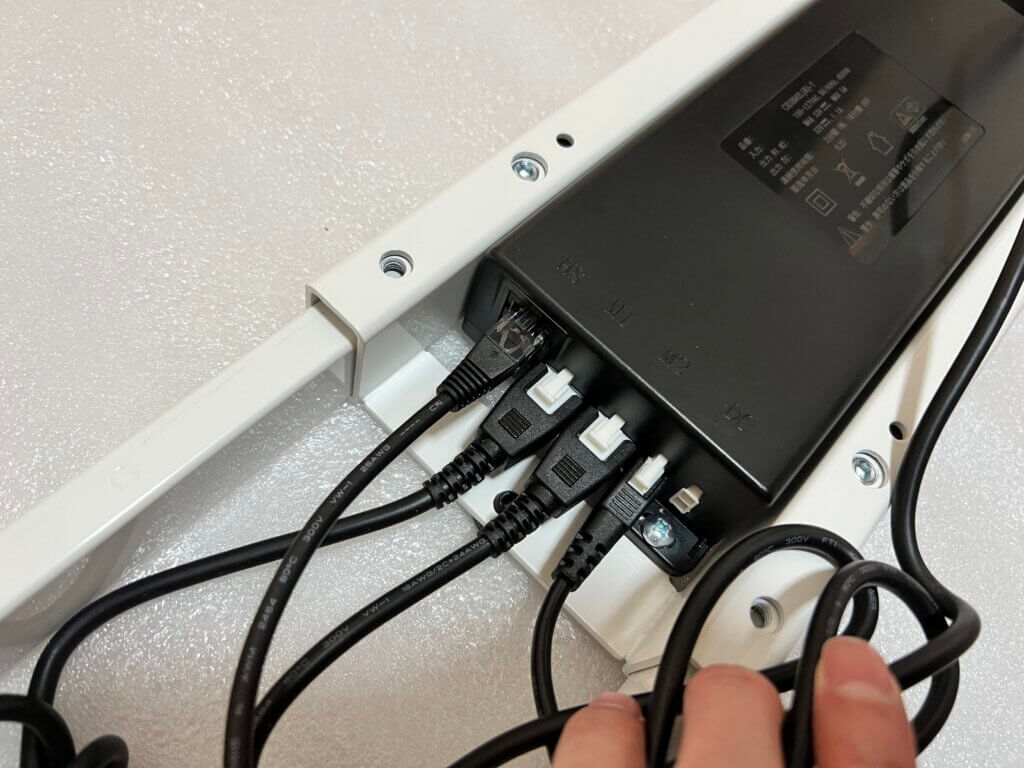
昇降支柱に取り付けられたモーターのケーブル、電源ケーブル、コントロールパネルのケーブルをコントローラに接続。
最後にケーブルカバーを取り付けます。
天板と脚をネジ止め

一緒に購入できる天板には既に下穴があいているので、脚のネジ穴と合わせるだけで簡単です。
ドライバーでも良いですが、電動ドライバーがあるとものの数分でネジ締めが完了します。
私は事前に、アイリスオーヤマから出ている電動ドライバーを購入し、使用しました。

ネジ締め程度でしたら全然問題ないくらいのパワーでしたのでおすすめです!
ネジ締めをすべて終えるとついに完成です!

FlexiSpot E8を組み立てと使用してみての感想
組み立ての感想
組み立て自体は難しい部分もなく、スムーズに行えました。
付属の六角レンチで締めていくだけの単純作業で、トータルでも30分ほどで完成。組み立てに関しては難なくこなせるほどの難易度だなと感じました!
また、天板を一緒に購入すればデスク脚を取り付けるための下穴がすでに空いた状態で届くので、こちらも非常にありがたいなと感じました。
ただ注意点でもあるのですが、昇降支柱部品がかなり重く、持ち上げて設置するのが少し大変だったのと、天板まで取り付けたあとは全体の重さがかなりあるので、デスクを起こす際は最低でも2人で作業することをおすすめします。
男性であれば1人でも起こせないことはないですが、万が一のことを考えると少し怖いですからね。
使用してみての感想
Flexispot E8は昇降支柱それぞれにモーターがついており、昇降時の動作が非常に安定しています。
昇降スピードも以前使用していた他社製品の電動昇降デスクに比べても速く、モーター音も静かでかなり驚きました。
また障害物検知機能もついており、うっかりデスク下に椅子などがあったとしても途中で止まってくれるのは本当に嬉しい機能です。実際にデスクの配置を調整しているときに、別のデスクがデスク下にある状態で降下してしまったのですが、障害物検知機能のおかげで事故を防ぐことが出来ました。
個人的に一番良かったなと思っているのが、昇降範囲。E8は昇降範囲が、60~125cmまで。
今まで使用していた他社製品の電動昇降デスクは、72cm~123cmの昇降範囲。
この72cmが限度なのが自分が椅子に座った時に足の裏が床にベッタリとつく高さに合わず、肩が凝ったり、椅子の高さを少しあげることで腿裏が圧迫されたりと、長時間の作業に支障をきたしていました。
E8を導入してからは、4センチほど下げた68cmの高さで使用。椅子に座って自然に肩が降り、アームレストに自然に肘が乗る同じ高さにデスクの高さを調整することができ、楽な体制でキーボードを打ちモニターに向かうことができるようになりました。
この高さ調整が個人的には一番うれしいポイントでした。日本人の体型には70cm以上のデスクの高さが合う人はあまりいないと思うので、同じような悩みを抱えている方には全力でおすすめしたいです。
175cm幅のデスク天板に取り付けてみる
さて、個人的にはここからが本番といいますか、一番試してみたかった工程に入ります。
私が使用しているデスク天板は「かねでもの」で購入した横幅175cm、奥行き75cmの杉無垢材のものになります。
一般的なデスク幅よりもかなり大きめのサイズなんです。
FlexiSpot E8は足幅調整範囲が、110cm~190cm。私のかなでものの天板にも問題なく対応できるのです。
以前まで使用していた電動昇降デスクはてんばんのサイズが110センチ対応のものだったので、写真のとおりかなり危ないともいえる状態で使用していました。

デスクの端の方に重さがかかると天板が少し曲がっているようにも見え、昇降時にも結構揺れることも。
重さに耐えられなくなったのか、固定していたネジが外れかけたこともありました…。
この横幅175cmの天板には、鬼目ナットを取り付け、引っ越しのときにも簡単に分解できるようにDIYをすることにしました。

準備した道具や、取り付けの過程は上の記事で紹介してますので、ここでは取り付け後の写真をお見せします。

見た目からも安定感ありそうですよね!今はこの形でメインデスクとして使用しています。
175cm幅のデスク天板に取り付けてみての感想
組み立ての過程は別記事でのご紹介として、175cm幅の天板に取り付けてみての感想はこちらでもしっかり紹介します。
175cm幅の天板全体をしっかりと、支えてくれる
先程、以前に使用していた電動昇降デスクを取り付けた写真をお見せしましたが、安定性が本当に心配だったんです。
それがデスクの端までデスクの幅を調整できるおかげで安定感抜群になりました。before afterの写真も載せますね。


最後に起こす作業は一人ではとても無理だったので、彼女に助けてもらいました。笑
写真を見ただけでも分かる通り、175cm幅でもしっかりと端から端まで伸ばした状態で取り付けできます。
前はデスクを揺らすと、天板がしなるように揺れていたのですが、FlexiSpot E8を取り付けてからは微動だにしません。
また私のデスクではウルトラワイドモニターを上下に2台設置しており、モニターの安定性も不安要素のひとつだったのですが、こちらもE8を導入して安定性がかなり増しました。
デスク脚の幅が広がり足元の空間にゆとりができた
上の写真を見ての通り、デスク幅とほぼ同じサイズだけデスク脚が広がったことで、足回りの空間にゆとりができました。
心まですっきりした気持ちにも。
デスクを上げたときの見え方も以前と比べ、格段にすっきりと見えるようになりました。

2つのモーターで安定昇降
最終形態での昇降も2つの昇降支柱に取り付けられたモーターのおかげでかなり安定しています。
以前の昇降デスクはモーターが1つしかついておらず、昇降時も設定しているモニターが揺れたりと、かなり心もとない感じがしていました。
E8を導入したことにより、これらの不安も解消。
昇降スピードもあるので、立って作業したいときにはさっと、ボタン一つですぐに自分の設定した高さにしてくれます。
FlexiSpot E8の良さ
ここまで実際の感想をいくつか述べてきましたが、改めてFlexiSpot E8の良さについてまとめます。
- 安定感抜群。
- 昇降がスムーズで、音も静か。
- 障害物検知機能で万が一の事があっても事故を未然に防げる。
- 横幅のある天板にも問題なく設置可能。
- 楕円形脚部デザインでデスクが柔らかい雰囲気に。角にぶつけて怪我をするリスクも減。
- 充電可能なUSB端子付きのタッチパネルでさらに便利に。
- 60cm~125cmの昇降範囲でどんな人にも合わせられる。
気になったのはデスク脚本体の重さくらいでしょうか。私個人としては導入できて非常に満足してます。
価格はデスク脚のみで60,500円、天板付きで73,700円〜と、購入するには少し勇気のいる金額ではありますが、毎日仕事で使うものなので、身体の健康面も考えても悩んでいる人は購入して損はないのではないかと思います!
さいごに

以上、FlexiSpot E8のレビューでした。
組み立てをした次の日はまさかの筋肉痛で自分の運動不足を実感することとなったのですが、FlexiSpotの電動昇降デスクでせめて立って作業する時間を増やしていきたなと思います。笑
もし、僕と同じ悩みを持っている方の参考になれば嬉しいです!















コメント